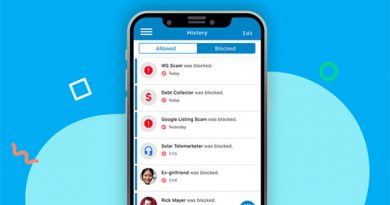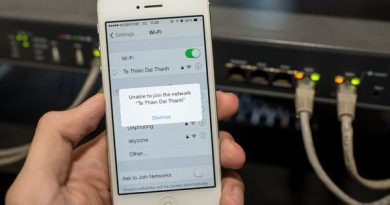Hướng dẫn cách khắc phục lỗi nút âm lượng iPhone
Người dùng đang gặp lỗi nút âm lượng iPhone? Bạn không thể tăng hay giảm âm lượng của điện thoại iPhone được? Vậy hãy tham khảo chi tiết các nguyên nhân và cách khắc phục lỗi nút âm lượng trên iPhone dưới để để không làm gián đoạn trải nghiệm trên thiết bị.
Nguyên nhân lỗi nút âm lượng trên iPhone
Lỗi nút âm lượng iPhone có thể thể xuất phát từ những nguyên nhân phổ biến sau:
- Hỏng phần cứng nút âm lượng: iPhone của bạn chẳng may bị va đập hay dính nước có thể dẫn đến hy hỏng các mạch kết nối bên trong điện thoại dẫn đến hư hỏng phần cứng nút âm lượng.
- Lỗi phần mềm: Thông thường khi điện thoại bị lỗi xung đột phần mềm, lỗi ứng dụng chạy trong nền gây cạnh tranh tài nguyên dẫn đến lỗi âm lượng.
- Đang bật giới hạn tai nghe (khi sử dụng tai nghe): Giới hạn tai nghe là tính năng hạn chế tai nghe với mức âm lượng cao, thông thường là 60%. Khi người dùng tăng âm lượng tới mức này thì thiết bị sẽ có cảnh báo, bạn cần xác nhận hoặc tắt giới hạn này đi thì mới nghe được âm thanh ở mức lớn hơn.

Người dùng hãy thử bấm nút tăng, giảm âm lượng và nghe xem âm thanh có được thay đổi theo tùy chỉnh tăng/giảm không. Nếu có thì có nghĩa phần cứng trên iPhone của bạn đã bị hư hỏng. Còn nếu âm thanh không có sự thay đổi thì có thể lỗi là do nút âm lượng, người dùng cần thay thế nút mới.
Xem thêm:
- Pin iPhone bị chai là do đâu? Pin iPhone chai bao nhiêu thì nên thay?
- Cách kiểm tra Apple Watch có eSim không
Cách khắc phục mất phím âm lượng trên iPhone
Dưới đây là một số hướng dẫn cách khắc phục lỗi nút âm lượng iPhone đơn giản và nhanh chóng, dành cho người dùng tham khảo và áp dụng nhanh chóng:
Cách 1: Tắt giới hạn âm lượng trên tai nghe
Để tắt giới hạn âm lượng tai nghe iPhone, bạn thực hiện theo các bước sau:
Bước 1: Mở phần Cài đặt >> chọn mục Âm thanh & Cảm ứng.
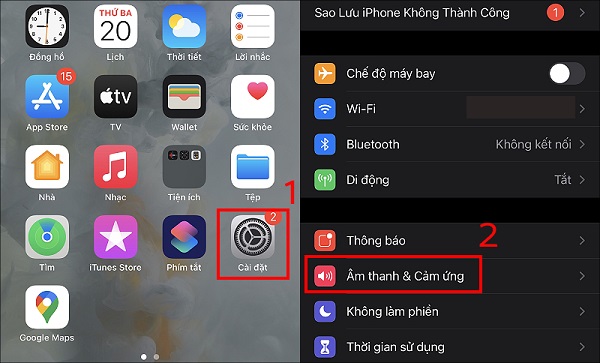
Bước 2: Tại mục Âm thanh & Cảm ứng >> chọn vào An toàn tai nghe > chọn Tắt Giảm âm thanh lớn để hoàn tất.
Lưu ý: Tính năng Giảm âm thanh lớn trên iPhone nhằm giúp bảo vệ thính giác của người dùng khi sử dụng tai nghe do đó nhà sản xuất không khuyến khích người dùng tắt tính năng này đi.
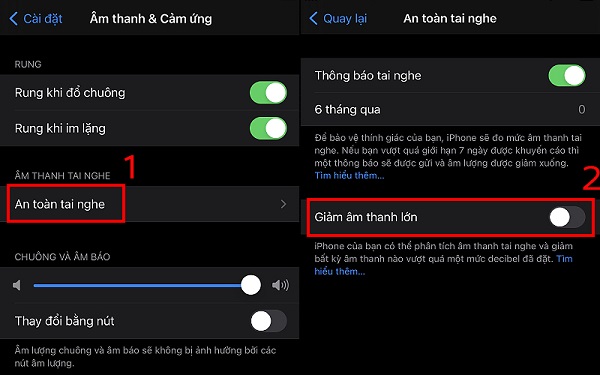
Cách 2: Xóa dữ liệu
Đối với các thiết bị chạy trên hệ điều hành iOS 6 thì người dùng iFile, iFunbox, iTools… Sau đó bạn truy cập theo đường dẫn sau:
System/Library/PrivateFramework/IAP.Framework/Support
Tại đây, người dùng xóa file “iapd” rồi tắt máy và khởi động lại.
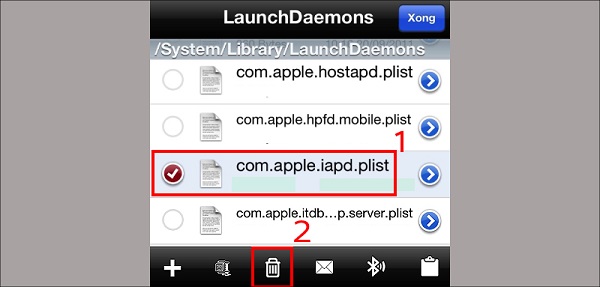
Cách 3: Đặt lại các cài đặt trên iPhone
Người dùng đặt lại tất cả cài đặt trên iPhone theo các bước sau:
Bước 1: Mở Cài đặt > chọn vào Cài đặt chung > chọn mục Đặt lại.
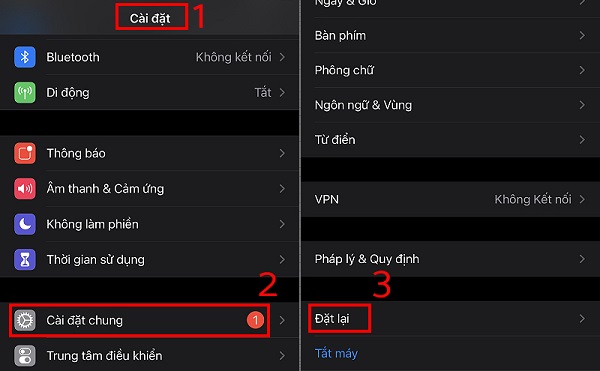
Bước 2: Tại mục Đặt lại chọn Đặt lại tất cả cài đặt > chọn vào Đặt lại tất cả cài đặt.
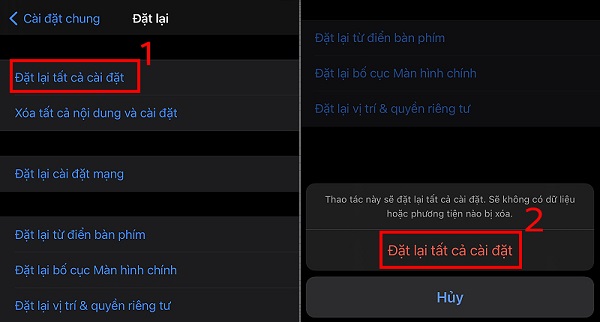
Cách 4: Khởi động lại iPhone
Người dùng khởi động lại máy bằng cách nhấn giữ phím nguồn và nút Home cho đến khi màn hình tự tắt. Cách khác, bạn có thể nhấn vào nút Home ảo trên màn hình iPhone để chọn Khởi động lại máy.
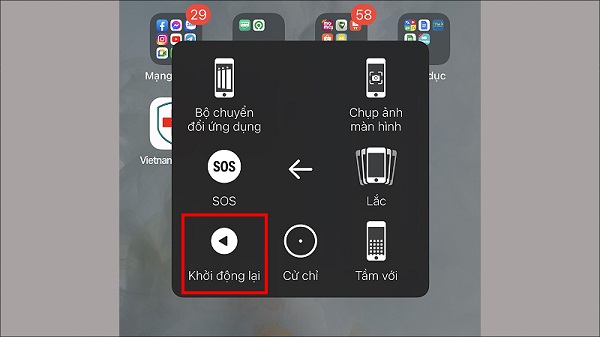
Cách 5: Khôi phục cài đặt gốc iPhone
Để khôi phục cài đặt gốc trên iPhone, người dùng thực hiện các bước như sau: Mở vào Cài đặt > chọn mục Cài đặt chung > chọn Đặt lại > chọn Xóa tất cả nội dung và cài đặt. Sau khi thiết bị hoàn tất khôi phục cài đặt gốc, người dùng hãy kiểm tra xem lỗi nút âm lượng đã được khắc phục hay chưa nhé.
Cách 6: Cập nhật hệ điều hành iOS mới
Đôi khi lỗi nút âm lượng trên iPhone có thể phát sinh do hệ điều hành đang sử dụng đã quá cũ. Khi đó, người dùng có thể tiến hành cập nhật hệ điều hành iOS mới cho iPhone để khắc phục lỗi này như sau:
Bước 1: Mờ vào Cài đặt > chọn mục Cài đặt chung.
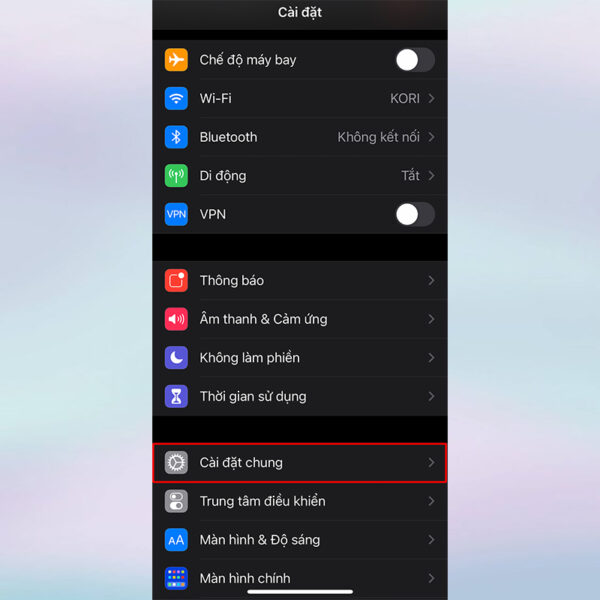
Bước 2: Chọn mục Cập nhật phần mềmđể nâng cấp phiên bản hệ điều hành iOS mới nhất cho iPhone.
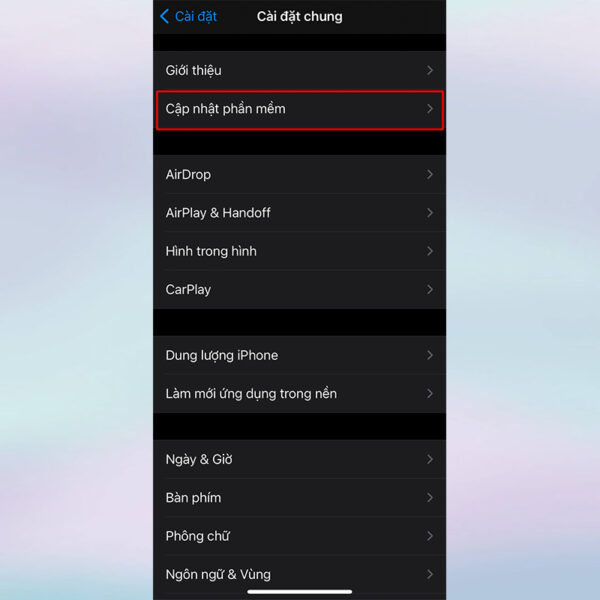
Trong trường hợp người dùng đã thử tất cả các cách trên mà vẫn chưa thể khắc phục được lỗi nút âm lượng iPhone thì có thể là thiết bị đã bị hư hỏng phần cứng. Khi đó, bạn chỉ còn cách mang máy đến trung tâm bảo hành và sửa chữa điện thoại uy tín để được hỗ trợ khắc phục kịp thời.
Như vậy trên đây là toàn bộ hướng dẫn cách khắc phục lỗi nút âm lượng iPhone đơn giản và hiệu quả. Hy vọng những thủ thuật này sẽ hữu ích với người dùng nếu bạn không may gặp phải tình trạng tương tự nhé!